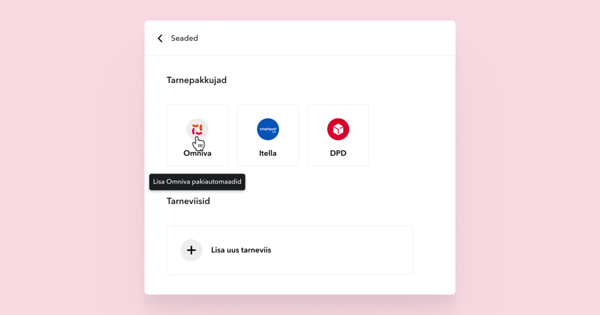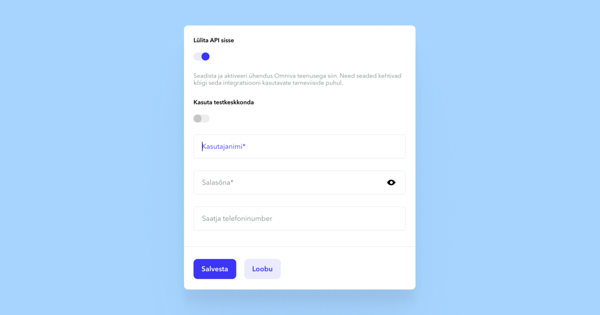Omnivaga lepingu sõlmimine
- Esmalt on sul kirjeldatud funktsionaalsuse kasutamiseks tarvis sõlmida leping Omnivaga. Seda saad teha siin.
- Pärast lepingu sõlmimist määratakse sulle Omniva kliendihaldur (tema kontaktandmeid leiad Omniva e-teeninduses ettevõtte seadete alt).
- Võta kliendihalduriga ühendust ja anna märku soovist luua liidese konto (sh anna info, milliseid teenuseid ja lisateenuseid soovid kasutama hakata).
- Kliendihaldur edastab sulle liidese konto kasutajanime ja parooli.
Omniva funktsionaalsuse aktiveerimine Voos
Olemasolevale Omniva tarneviisile saad automaatse andmevahetuse aktiveerida, kui liigud Tarneviiside vaatesse ja klõpsad varem lisatud Omniva tarneviisile. Kui sa pole veel Omniva tarneviisi lisatud, klõpsa sektsioonis Tarnepakkujad Omniva logoga nupul, mispeale avaneb tarneviisi lisamise dialoogiaken. Loe täpsemalt kuidas e-poele uut tarneviisi lisada.Avanenud Muuda tarneviisi dialoogiaknas liigu viimasesse sektsiooni Kohaletoimetamine, kus on järgmised valikud.
- Lülita API sisse – aktiveerid automaatse andmevahetuse Omnivaga.
- Kasuta testkeskkonda – saad sisse lülitada testkeskkonna ehk sandbox’i, kus saad andmevahetust katsetada.
- Kasutajanimi väljale kirjuta Omniva kliendihalduri käest saadud kasutajanimi.
- Salasõna väljale kirjuta Omniva kliendihalduri käest saadud parool.
- Saatja telefoninumber – sisesta siia enda kontakttelefon. Kui soovid kasutada Omniva keskkonnas seadistatud telefoninumbrit, võid selle välja tühjaks jätta. See telefoninumber trükitakse ka pakikaardile.
Seadistuse salvestamiseks klõpsa nupul Salvesta.
Test- ja toodangukeskkonna sisse- ja välja lülitamine
Tarneviisi automaatse andmevahetuse juures salvestatakse nii test- kui ka todangukeskkonna ligipääsuandmed vastavalt valitud keskkonnale, kui liidestus toetab testkeskonda.Näiteks, kui soovid tarneviisi automaatset andmevahetust testkeskkonnas testida, siis saad mugavalt test- ja toodangukeskkonna vahel vahetada ilma, et ligipääsuandmed kaotsi läheks.
- Kasuta testkeskkonda on sisselülitatud
- Kasuta testkeskkonda on välja lülitatud
Testkeskkonna testimine
Kui soovid Omniva tarneviisi automaatset andmevahetust testkeskkonnas testida, siis toimi järgnevalt.1. Soorita oma e-poes testtellimus.
2. Vali Omniva pakiautomaadiks üks allolevatest testkeskkonnas lubatud automaatidest:
- Eesti – "Paldiski Maxima X pakiautomaat", "Ahtme Maxima XX pakiautomaat”;
- Läti – "Ādažu Gaujas ielas Mini RIMI pakomāts", "Aizkraukles T/C Iga pakomāts”;
- Leedu – "Alytaus PC ARENA paštomatas", "Anykščių NORFA Vilniaus g. paštomatas".
Oluline info Omniva pakikaardi kohta
- Omniva tagastatav pakikaart on A6 formaadis.
- Pakikaardil märgitakse paki saatja nimeks poe seadetes sisestatud poe nimi.
- Tagastusaadressiks kasutatakse poe seadete Müüja info aadressivälju.
- Pakikaardi loomiseks on tarvis ostukorvis märkida ostja nime ja telefoni väljad kohustuslikuks. Ostukorvi väljadega seonduvad toimingud asuvad vaates Poe seaded > Ostukorv.
- Pane tähele, et Omnival on ühe tellimuse ehk paki suurim lubatud kaal 30 kg. Kui tellimuse kaalulimiit ületab 30 kg, siis tellimuse detailvaade kuvab pakikaarti luues veateadet. Kui muudad tellimuses oleva toote/toodete kaalu väiksemaks, siis saad tellimusele pakikaardi uuesti luua.
Loe täpsemalt automaatse andmevahetuse pakikaardi kohta.